使用工具:TortoiseSVN (windows)64位,Intellij IDEA
检出项目类型:Maven + SpringMVC.
检出步骤:
1. 百度tortoiseSVN并下载64位的tortoiseSVN. 装好tortoiseSVN后配一下环境变量,即将tortoiseSVN的bin目录放到path环境变量下:
2. 在保存IDEA工作目录下新建一个项目文件夹,点进去,右键并点击SVNCheckout,跳出一个窗口,要求输入项目的url。比如输入的url为:svn://serverAddress/svnrepos/test
输入url后点击OK,这时会弹出一个权限验证框要求你输入用户名和密码(请询问你们负责弄服务器的项目成员)。账号验证只需要输这一次即可,以后提交和更新都是用这个账号。
3. 等待项目全部从svn检出完毕。
拉下来后应该可以看到lib文件夹,src文件夹和pom.xml文件。且都有个绿色的√。
4. 打开IDEA,选择Open. 然后选择刚刚拉下来的项目的文件夹即可。
5. IDEA打开项目后等待几秒,若它跳出一个弹出框,问你要不要把.impl文件和.idea文件夹放到SVN上,记住不要选,因为这些都是临时文件,很大,所以不要上传到SVN上。直接点NO.
.idea文件夹也不要提交。所以第一步应该设置忽略文件及文件夹:
1) 点击View >> Tool Windows >> VersionControl. (或者按Alt + 9快捷键调出)
2) 点击Configure Ignored Files. 如下:
这时会弹出一个设置忽略文件的窗口,它默认会忽略target文件夹,这也是一个临时文件夹。点击 + ,分别设置Ignore specified file和Ignore All Files Under. (可以通过点击后面的省略号来选择忽略的文件,即.impl和文件夹.idea)。
设置完成后可以看到如下:
且.idea文件夹和.impl文件变为灰绿色,以后提交时会自动忽略。
6. 接下来进行项目配置,点击project structure按钮:
1) Project SDK选择jdk 1.8的安装目录。(如果之前配置过IDEA的jdk目录它会自动默认SDK为jdk 1.8)
2) 点击左边的modules,点击加号,添加Spring。
它会自动检测Spring和SpringMVC的配置文件,如果没有检测到,就点右边上方的 “+”手动添加进去即可。点击 Apply, 再点击OK。
7. 配置Tomcat.
1) 点击倒三角下拉按钮,点击EditConfigurations.
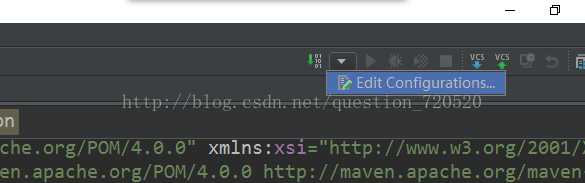
2) 点击左上角的 “+”,添加Tomcat Server >> Local .
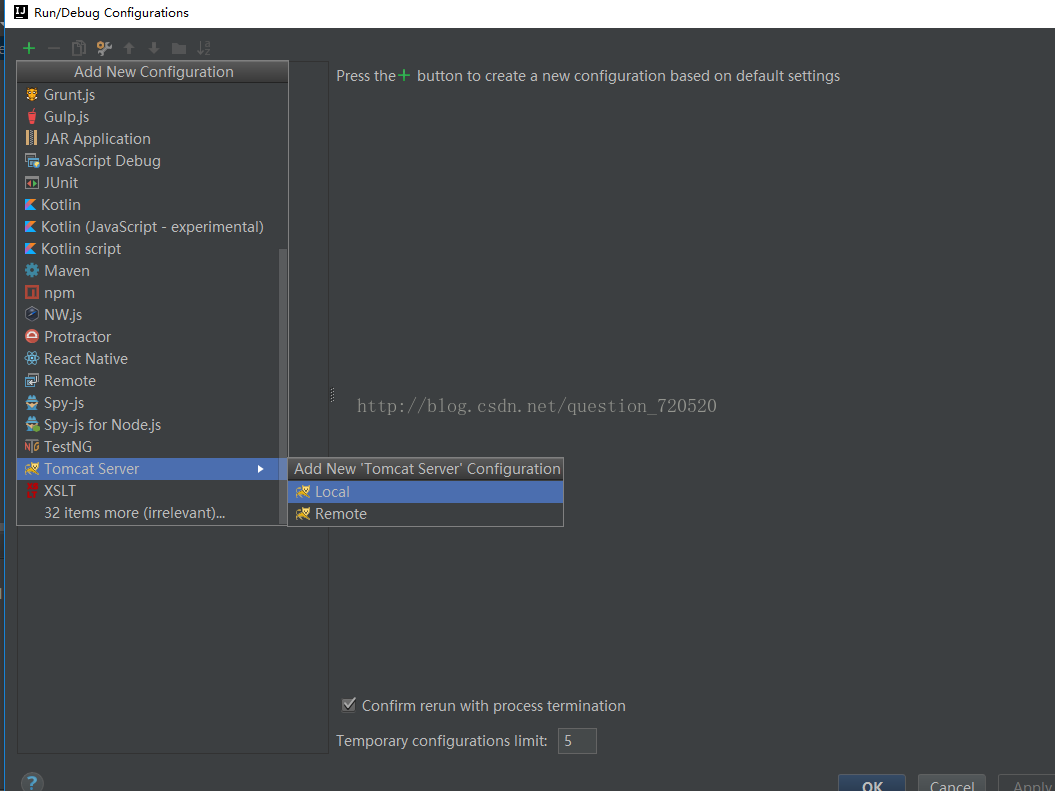
3) 修改TomcatServer名称,添加Tomcat目录(点击Configure按钮,选择你本地的Tomcat根目录),选择浏览器,修改默认启动页为http://localhost:8080/jsp/index(根据你项目情况来定)。
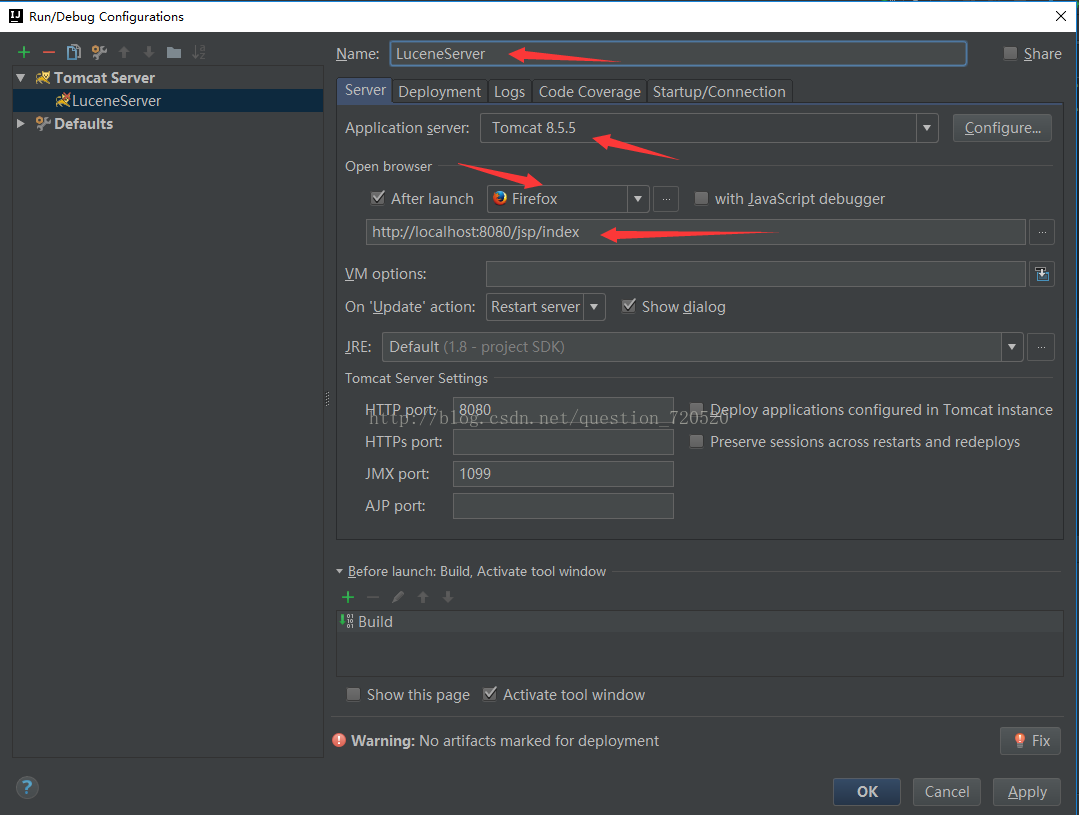
4) 点击右下角的Fix,选’lucene:war exploded’。再将On ‘Update’ action和 On frame
deactivation都设为 Update resources. (这样在修改前台页面Ctrl+S保存后,刷新浏览器页面可以看到修改后的效果,不用重启项目。修改后台代码如果想看到效果不想重启项目,可以点击debug按钮,选择update resources and classes即可)
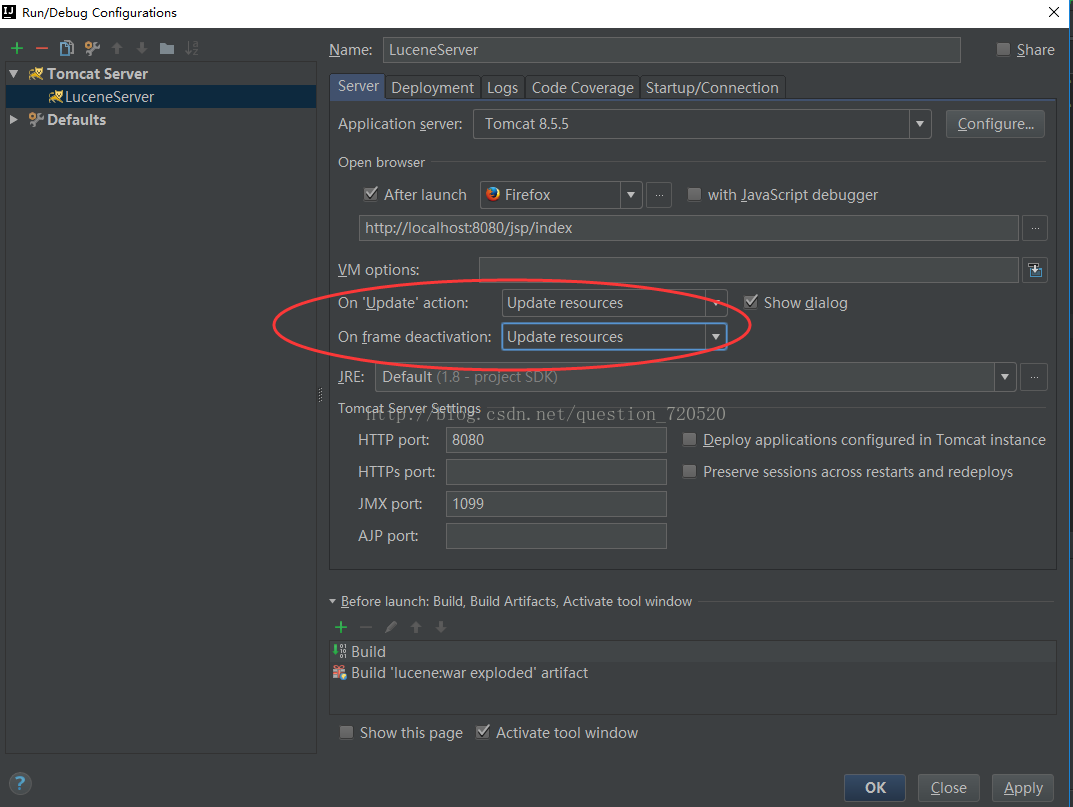
点击Apply, 再点击OK.
8. 配置完成啦!点击Debug按钮运行项目吧!可以看到浏览器自动跳出项目首页!
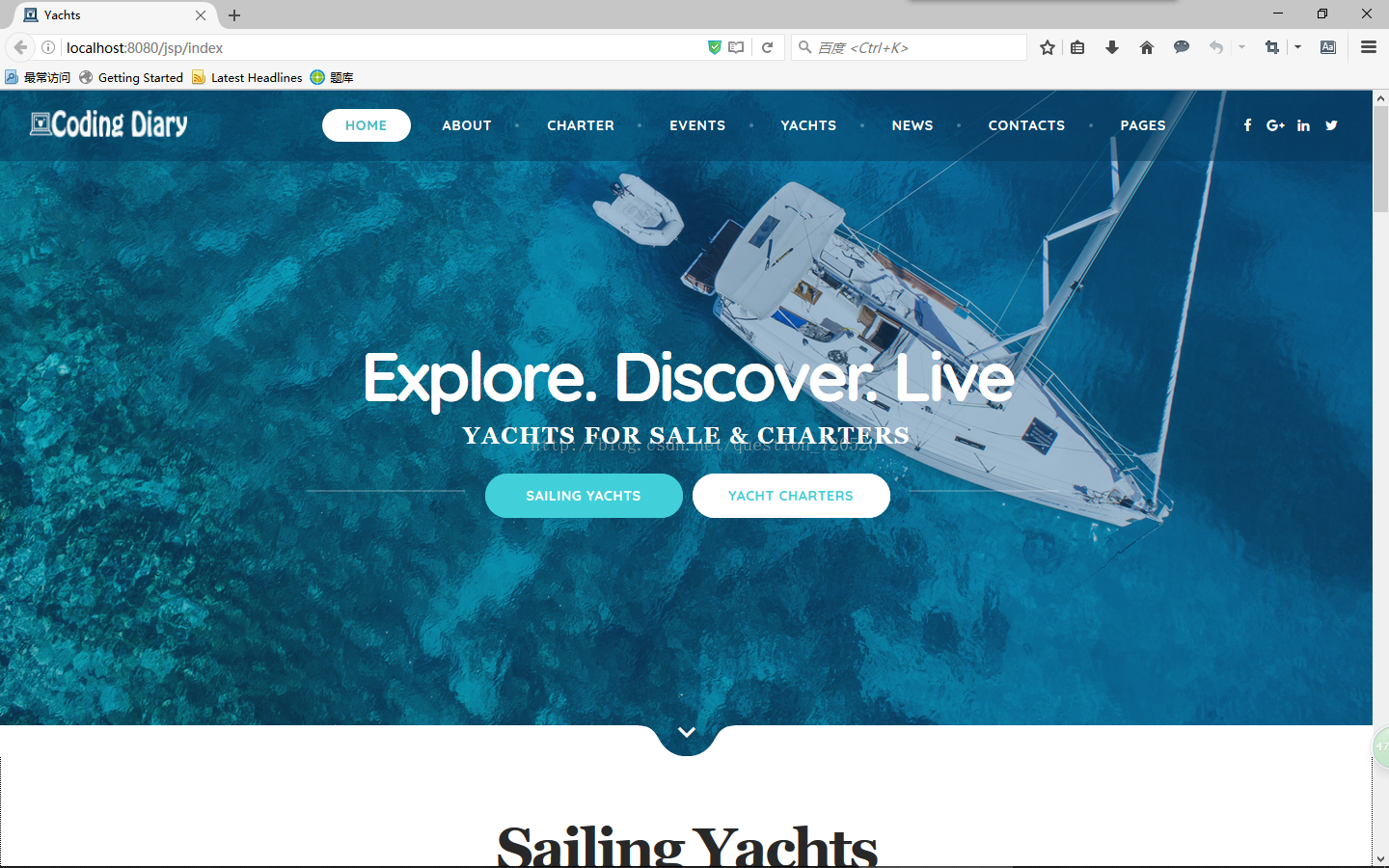
9.项目目录说明:
若不涉及到数据库,后台代码就写在controller包和Service包下。页面放在jsp文件夹下,WEB-INF不要去动,这里是项目的配置文件。若缺jar包则将对应的依赖代码添加到pom.xml中即可。
Controller包里的index.java里的toIndex()函数是处理/jsp/index请求,处理结果是跳转到index.jsp页面。由于本项目做了Spring关于页面的配置,所以只需return 页面名的String表示即可。若跳转页面的同时还需要传参则需要使用ModelAndView。
10 关于版本控制
项目成员每次在修改代码之前右键项目>>Subversion>>Update Directory一下,更新一下项目,防止出现修改了别人的代码而导致冲突。若出现冲突可以通过Merge操作解决冲突。(提交单个文件可以右键文件>>Subversion>>Commit File, 提交一个文件夹可以右键文件夹>>Subversion>>CommitDirectory)
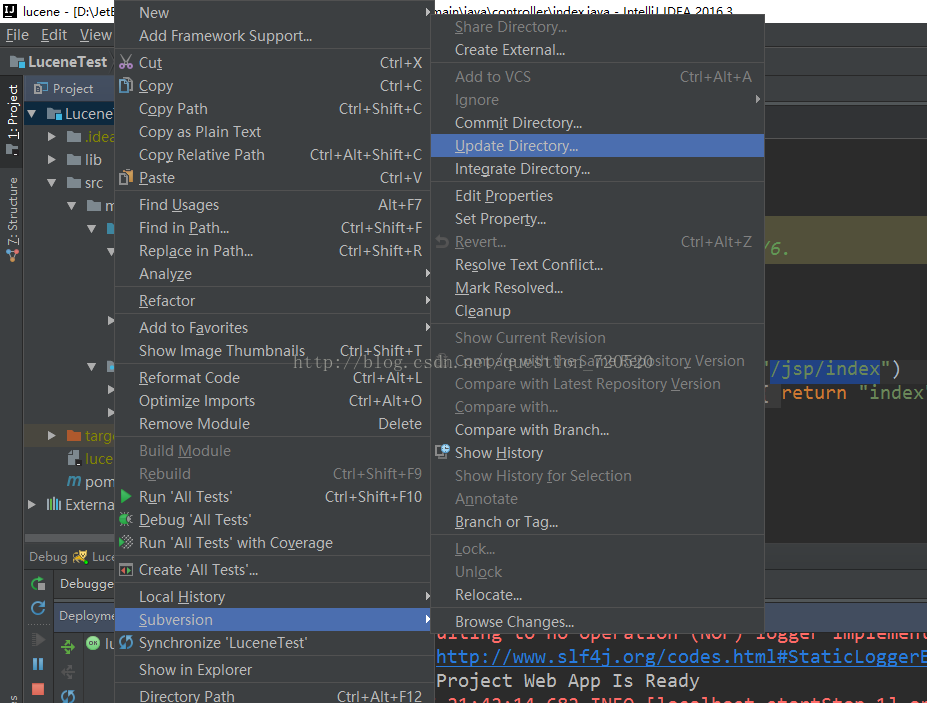
提交文件:
11. svn提交失败的原因
即使上述步骤都做了,第一次提交时还是可能会失败,出现 Can not use svn command line 错误。如果出现这种情况,请选择 File >> Settings>> Version Control >> Subversion.
取消勾选Usecommand line client,点击 OK,再次提交即可。








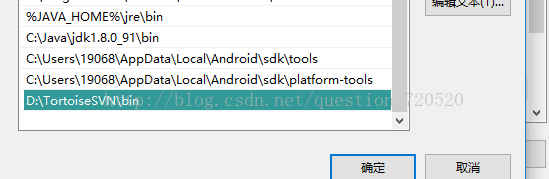
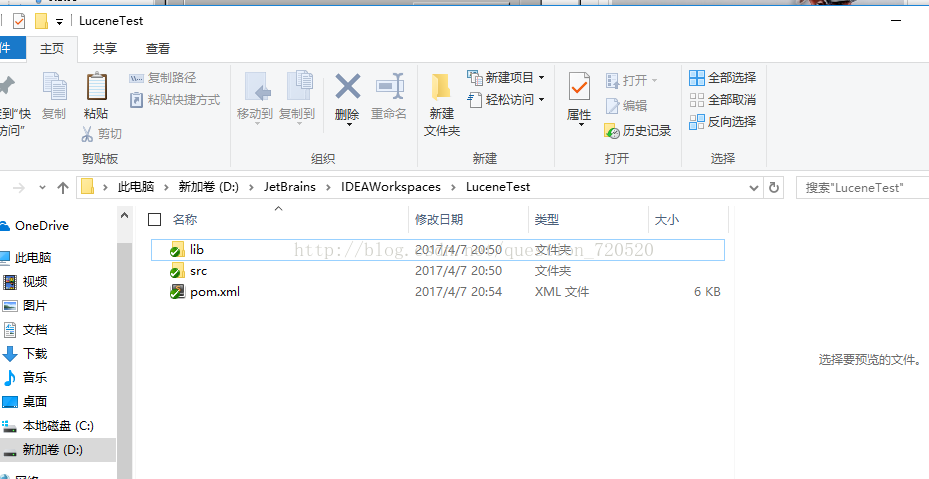
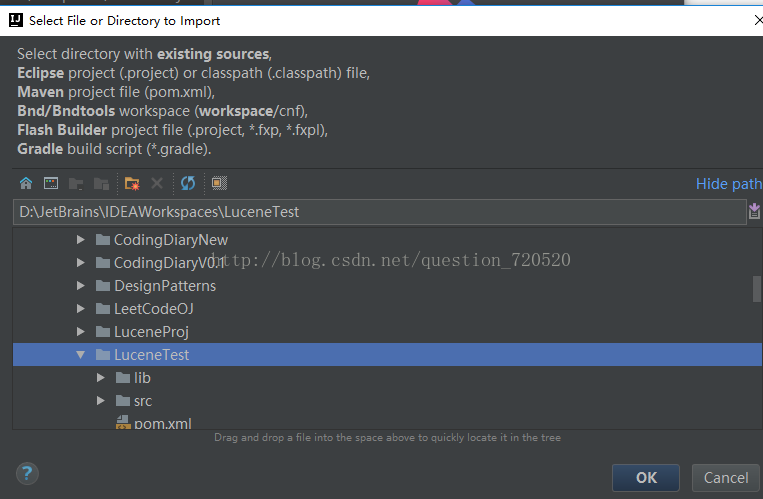
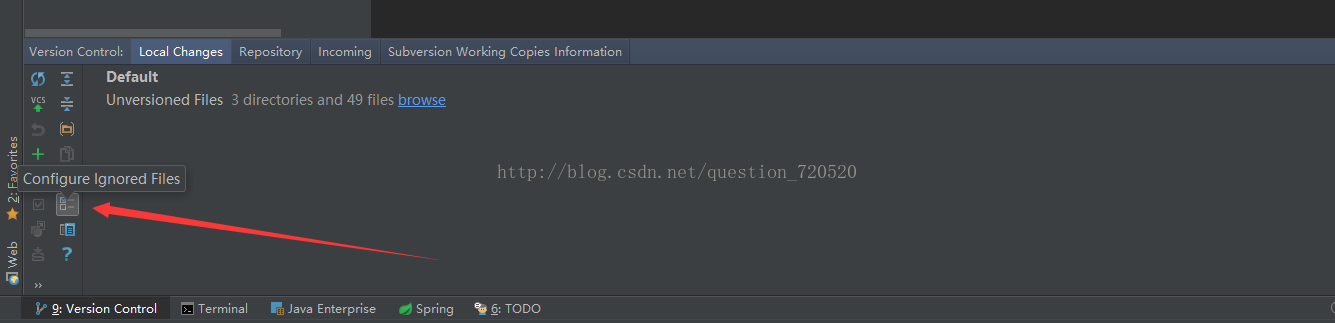
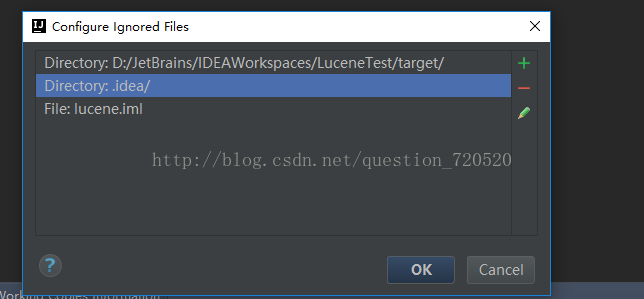
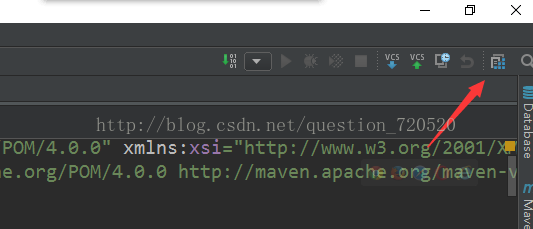
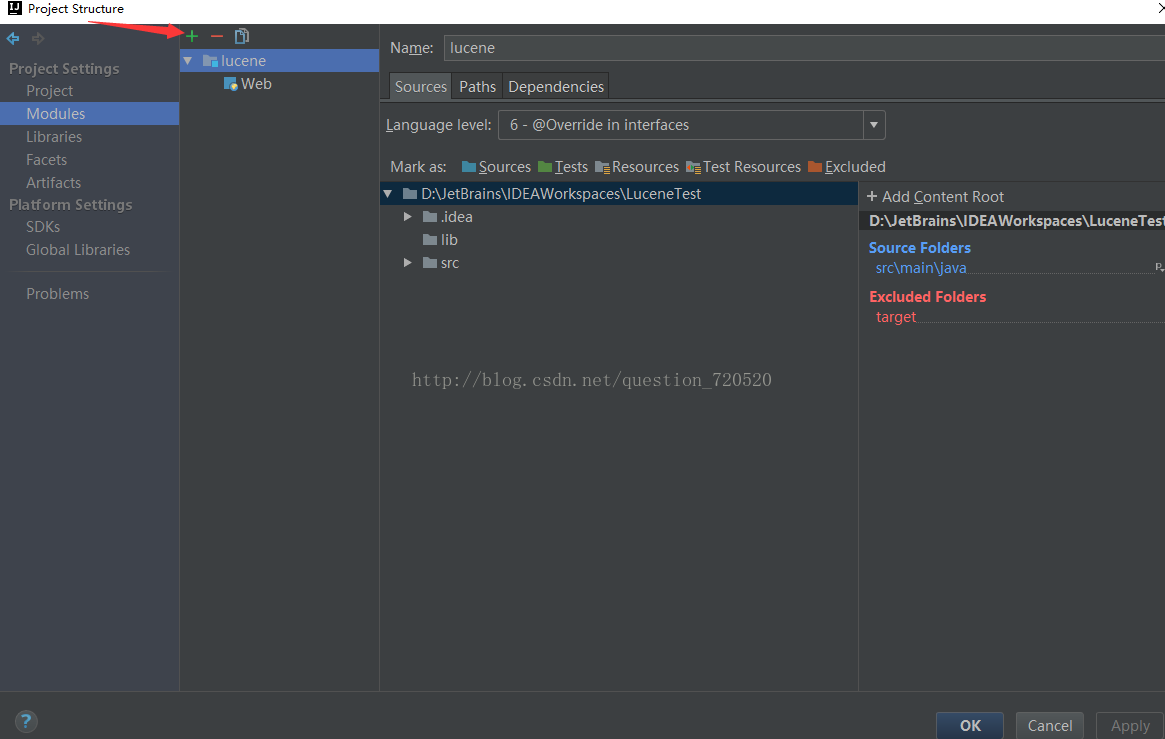
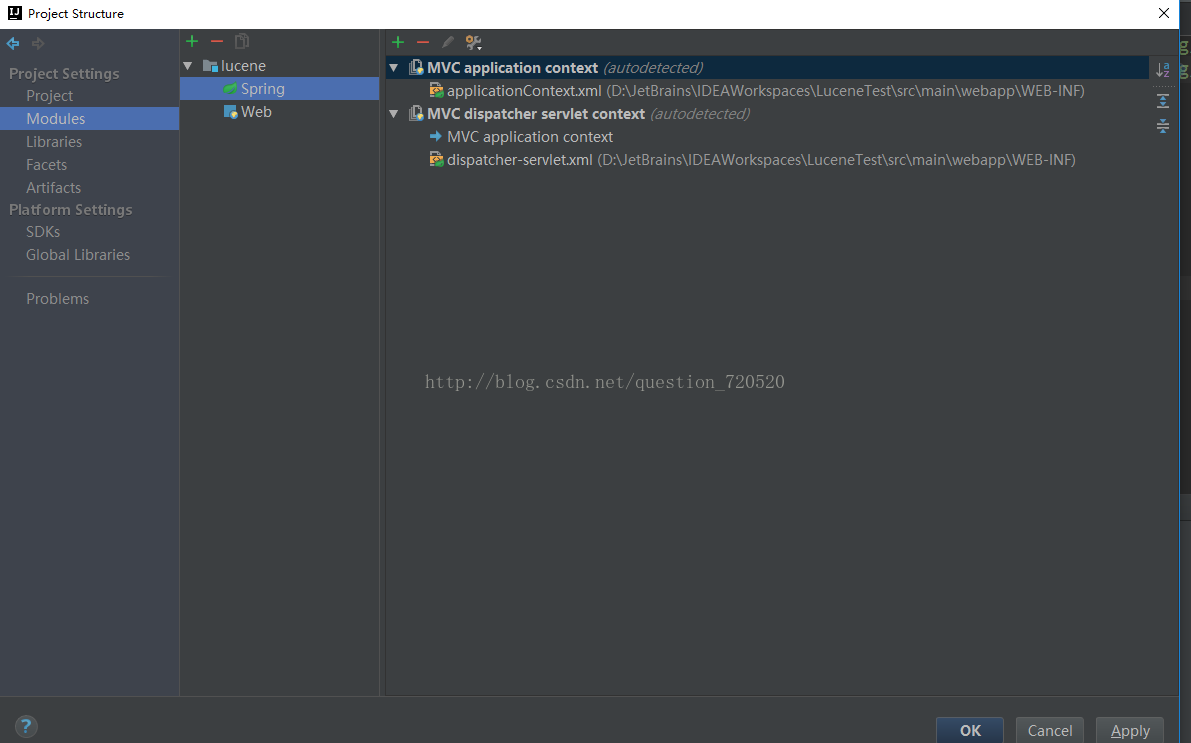
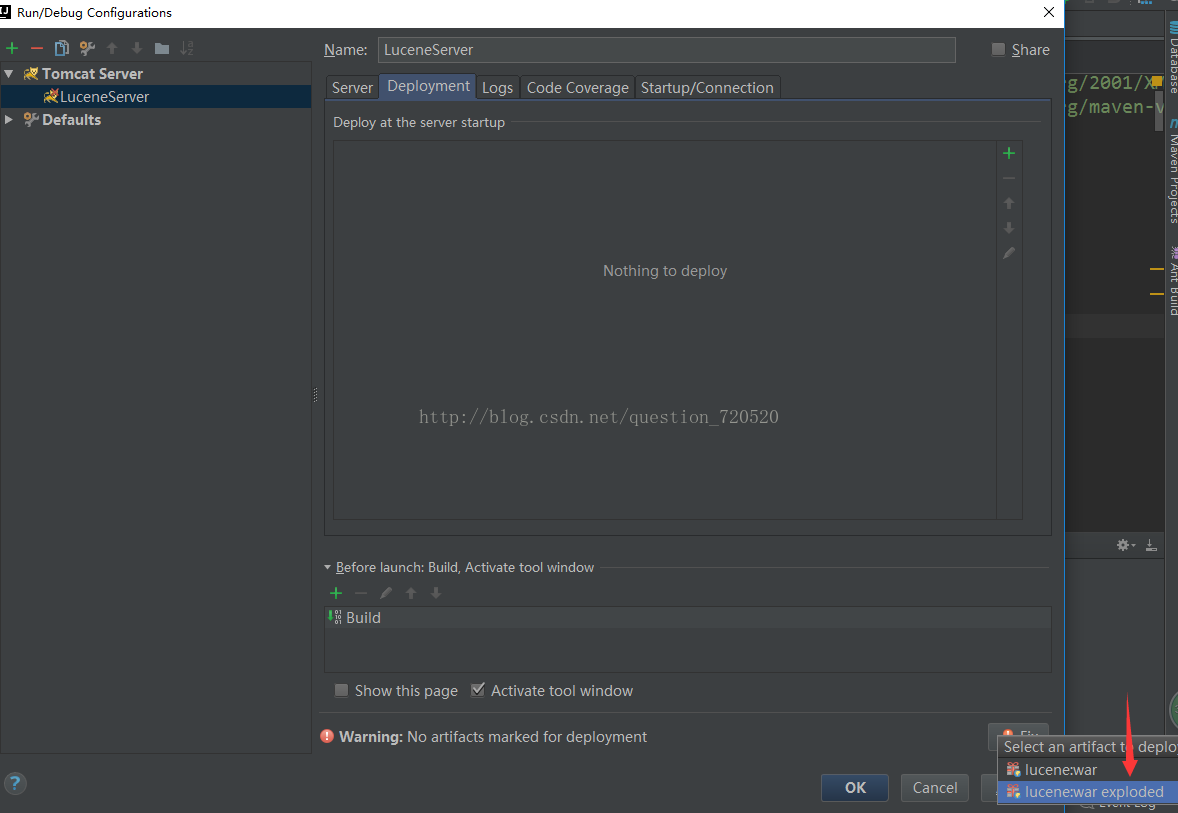
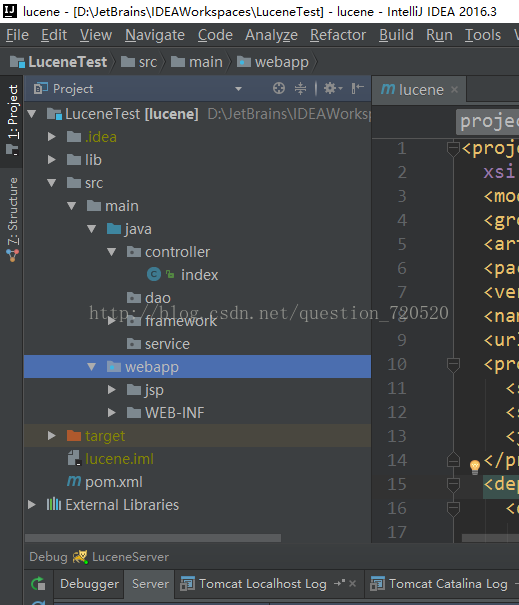
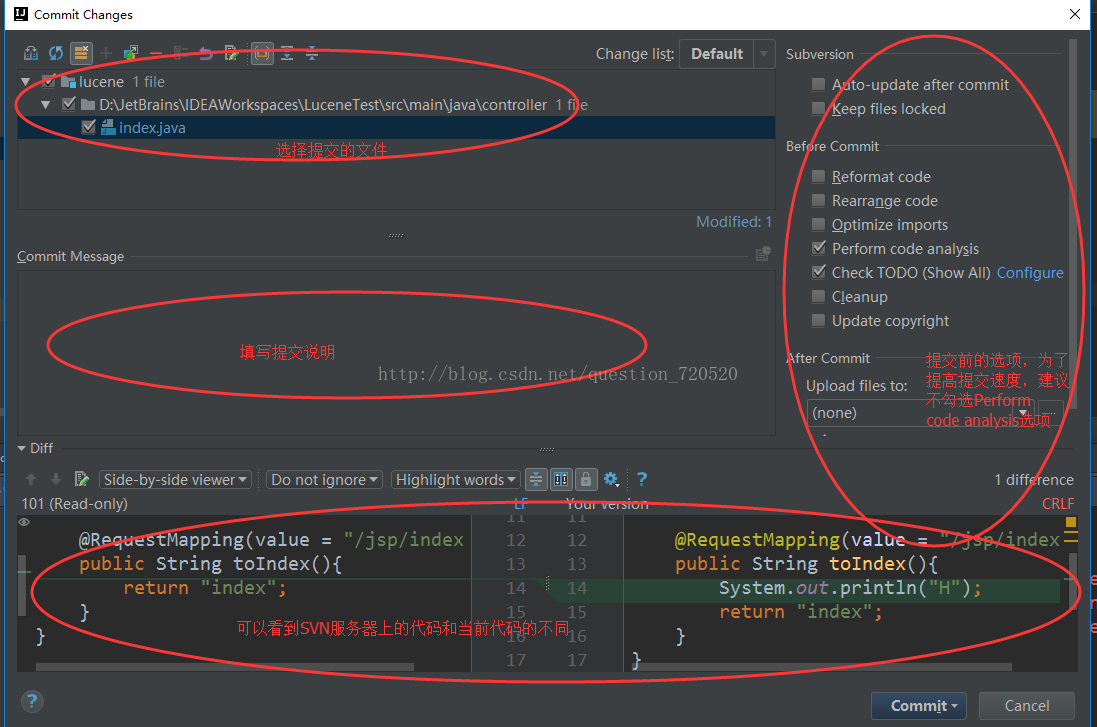
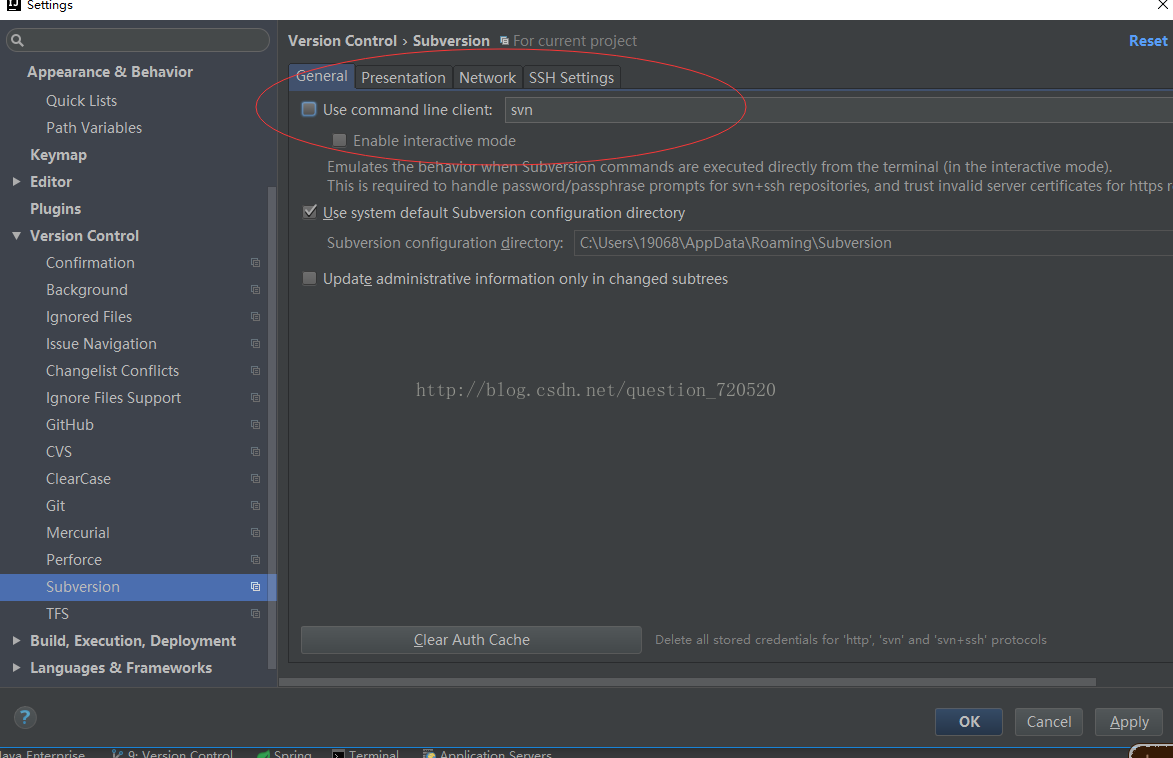













 4618
4618











 被折叠的 条评论
为什么被折叠?
被折叠的 条评论
为什么被折叠?








